Jak připojit webovou kameru k počítači? Pokyny pro připojení webové kamery
Není žádným tajemstvím, že se Skype stal v posledních letech neuvěřitelně populární. Nyní je jedním z mála programů, které vám umožní organizovat komunikaci s příbuznými nebo přáteli ve velké vzdálenosti zcela zdarma. Nejen, že můžeme komunikovat telefonicky, ale také se mohou navzájem vidět. Ale tady, mnoho lidí čelí skutečnosti, že nevědí, jak připojit webovou kameru k počítači. O tom budeme hovořit. 
Obecná ustanovení
Nejprve musíte pochopit, že existuje několik typů webových kamer. Některé nevyžadují další software, zatímco jiné jsou obvykle instalovány pouze s ovladači. Jaký fotoaparát máte? S tím budeme postupovat trochu později. Pravděpodobně "webová kamera" ve svazku může obsahovat disk, pokud není, pak s největší pravděpodobností není potřeba. Proces připojení se navíc liší v závislosti na používaném hardwaru a operačním systému. Takže to může být notebook nebo počítač se systémem Windows XP nebo Linux OS. Ale protože není příliš složité připojit webovou kameru k počítači, dokonce i začátečník může tuto proceduru zvládnout bez problémů. Nicméně předtím, než budete pokračovat, seznámíte se s užitečnými informacemi, které budou užitečné v praxi.
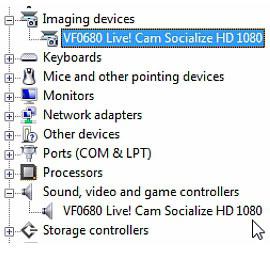
Potřebujeme začít
Už jsme již trochu říkali, že webové kamery jsou jiné, ale princip instalace se nijak neliší. Proto proto, abychom mohli dělat všechno v pořádku, potřebujeme několik integrálních součástí. Jedním z nich je vysokorychlostní internet. Jak ukazuje praxe, bez přístupu do sítě není z webkamery žádný zvláštní užitek. To je způsobeno skutečností, že s jeho pomocí můžete mít pouze své vlastní obrázky, ale kvalita v tomto případě nebude zdaleka nejlepší. Kromě toho potřebujeme skutečný fotoaparát. Většina modelů má nyní USB konektor. Pokud na webové kamery není mikrofon, který je součástí starších modelů, budete potřebovat sluchátka. Máte-li nový fotoaparát, můžete to udělat bez náhlavní soupravy, protože slyšíte účastníka přes reproduktory a hovoříte přímo v této webové kamerě. Mimochodem, nezapomeňte uvolnit jeden port USB, protože to potřebujeme. No, teď se podíváme, jak připojit webovou kameru k počítači.
První fáze
Pokud pracujete pro notebook nebo netbook, pak je již webová kamera. Chcete-li jej používat, nemusíte nic instalovat, aktualizovat ani stahovat. Ale pokud se rozhodnete dát lepší analog, pak je to další věc. Nejprve připojte fotoaparát k příslušnému portu, kde se nachází, pochopíte, protože je téměř nemožné ho zmást. Poté potřebujete chvíli počkat, dokud se ovladač automaticky nainstaluje ze základny operačního systému. Stejný postup se provádí při připojení jednotky, mobilního telefonu nebo jiného zařízení, takže se nebojte. Poté obdržíte zprávu o tom, že zařízení bylo úspěšně nainstalováno a je připraveno k použití, ve výjimečných případech je třeba restart počítače. No, teď jdeme dál a zvážíme trochu jinou situaci. 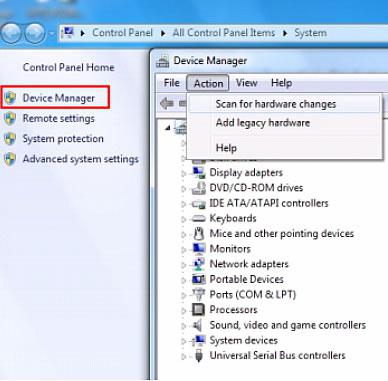
Druhá fáze: Ruční instalace
Pokud se fotoaparát automaticky neinstaluje, budete muset vložit disk řidiče. Ale tady můžete čelit problému, že takové chybí nebo nefunguje. Samozřejmě, to vůbec neznamená, že je třeba zařízení vyhozet, takže se nezoufejte, protože můžete zapnout webovou kameru na počítači bez řidiče bez problémů. Chcete-li to provést, budete muset jít na web výrobce a najít příslušný software tam. Jediné, co musíte udělat, je stáhnout a nainstalovat. Můžete jít na druhou cestu a dát si nástroj nazvaný DriverPack. Jeho podstatou je, že automaticky vyhledá vhodný ovladač v síti a nainstaluje jej. Chcete-li otestovat funkčnost, přejděte do části "Tento počítač" a najděte zde video zařízení USB. Pokud jej můžete zadat a uvidíte obrázek, pak je vše v pořádku a nyní můžete mluvit s příbuznými a přáteli. 
Nastavení a připojení webové kamery k počítači
Nezapomeňte, že toto USB zařízení má mnoho vnitřních nastavení. Někdy jsou tovární nastavení celkem přijatelná, takže nic jiného není třeba udělat. V některých případech však budete muset upravit množství parametrů, například hlasitost nahrávání a přehrávání zvuku. Pokud bude tento indikátor maximální, pak může být hlas špatně rozpoznán, nebo se vyskytnou cizí zvuky. Navíc je někdy užitečné měnit kvalitu obrazu i jeho velikost. V druhém případě můžete rozšířit nebo naopak. Je nutné, aby viděl účastníka úplně nebo jen jeho tvář. Kromě toho moderní kamery mají řadu dalších nastavení, jako je sytost, ostrost, jas, kontrast atd. Pokud připojíte zařízení k počítači pomocí ovladačů, nastavení se nastaví automaticky a většina z nich bude stát 50%. 
Nastavení ve Skype: první krok
V podstatě se webová kamera pro počítač spojí poměrně snadno a rychle. Někdy je obtížnější jej nastavit přímo ve službě Skype. Zjistíme, jak to udělat. Nejprve se musíte přihlásit k programu, přejděte do sekce "Nástroje" a vyberte "Nastavení". Poté vyberte možnost "Nastavení videa". Pokud se zobrazí obrázek, vše je v pořádku a když se na obrazovce zobrazí textová zpráva ze Skype, znamená to, že je problém. První věc, kterou je třeba zkontrolovat, je, zda je zařízení připojeno k portu a zda počítač nalezne webovou kameru. Přejděte na "můj počítač" a zjistěte, zda se tam zobrazuje "USB video zařízení". Mimochodem, jednou z nejčastějších chyb je, že webová kamera může být použita pouze v jednom programu. Pokud je tedy otevřen jinam, Skype jednoduše nevidí. Je snadné odhadnout, že je to opravdu velmi jednoduché. Stačí uzavřít jeden z nástrojů. Možná budete muset restartovat Skype, po kterém vše padne na místo.
Nastavení Skype: druhý krok
Pro každou webovou kameru potřebujete ovladač, jedinou otázkou je, jak budou instalovány. Může to být archiv vašeho operačního systému nebo disku, který je dodáván s ním. Pokud se fotoaparát v programu Skype nezobrazuje a vy jste vyzkoušeli všechny výše popsané metody, uděláme to následovně. Přejděte na "Ovládací panely", vyberte tam "Systém" - "Zařízení" a poté "Správce zařízení". Zobrazí se seznam všech zařízení spuštěných v tomto počítači. Někde mezi nimi by měla být vaše webová kamera. Pokud tomu tak není, pak pouze říká, že problém je buď s konektorem portu nebo s kabelem zařízení. Pokud jste našli kameru a uvidíte žlutou ikonu vykřičník to znamená, že nejsou žádné ovladače. Dále klikněte pravým tlačítkem na ikonu, vyberte "vlastnosti" a "aktualizujte ovladač". Pokud není vykřičník, ale webová kamera stále není viditelná, přeinstalujte ovladač. Po tom by mělo fungovat všechno. 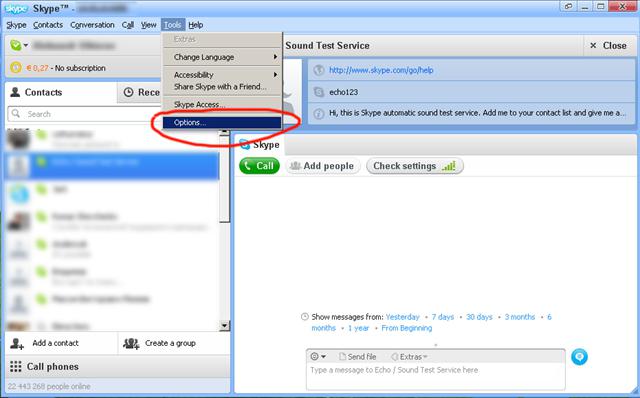
Některé důležité detaily
Mnoho uživatelů tvrdí, že webová kamera není zobrazena v okně Tento počítač. Není třeba se obávat, zejména pokud nepoužíváte operační systém Windows XP. Důvodem je skutečnost, že pozdější aktualizace tuto funkci nepodporují. Například nemůžete volat webovou kameru na přenosném počítači se systémem Win 7, bude fungovat pouze v systému Skype. Stojí za to věnovat pozornost skutečnosti, že existuje mnoho výrobců tohoto zařízení. Všichni používají jiný přístup, takže nastavení bude mírně odlišné. Z tohoto jednoduchého důvodu je prostě nemožné vytvořit jediný algoritmus, avšak ladění není tak obtížné. Kromě toho, v přibližně 70% případů, webová kamera, která je automaticky nainstalována v počítači, nezpůsobí uživateli žádné potíže. 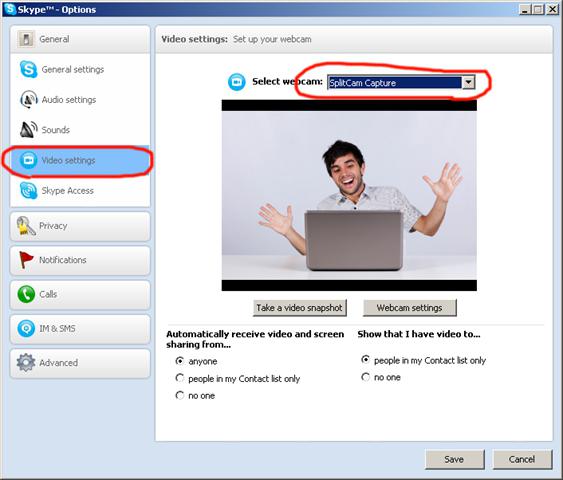
Závěr
Tak jsme se s vámi naučil, jak nainstalovat a nakonfigurovat webovou kameru. Všechno je jednoduché: vložte kabel do portu, nainstalujte ovladače, aktualizujte je v případě potřeby, zavřete všechny nástroje pomocí webové kamery a můžete si užívat komunikace. Také už víte, jak připojit webovou kameru k počítači bez instalačního disku, takže s ním nesmí být žádné problémy. Před zakoupením se však zeptat, jestli potřebujete nainstalovat ovladač pro toto zařízení. Disk nemusí být uveden, ale budou psát, kam jít stáhnout potřebný software. To je možná celé téma.